项目完整代码:
using System;
using System.Collections.Generic;
using System.Linq;
using System.Text;
using System.Threading.Tasks;
using Autodesk.Revit.UI;
using Autodesk.Revit.DB;
using Autodesk.Revit.Attributes;
using Autodesk.Revit.ApplicationServices;//类Application使用
namespace Task
{
[TransactionAttribute(TransactionMode.Manual)]
[RegenerationAttribute(RegenerationOption.Manual)]
public class Class1 : IExternalCommand
{
public Result Execute(ExternalCommandData commandData, ref string message, ElementSet elements)
{
Application app = commandData.Application.Application;//引用:using Autodesk.Revit.ApplicationServices;
//创建对话框
TaskDialog mainDialog = new TaskDialog("isBIM模术师");//对话框的名称
mainDialog.MainInstruction = "产品使用说明";//对话框标题
mainDialog.MainContent = "isBIM模术师是基于Autodesk Revit软件的本地化功能插件集";//对话框的主要内容
mainDialog.ExpandedContent = "可用于建筑、结构、水电以及暖通等专业中";//对话框的扩展内容
//添加命令链接
mainDialog.AddCommandLink(TaskDialogCommandLinkId.CommandLink1, "查看当前Revit版本信息");
mainDialog.AddCommandLink(TaskDialogCommandLinkId.CommandLink2, "查看模术师产品信息");
mainDialog.CommonButtons = TaskDialogCommonButtons.Ok | TaskDialogCommonButtons.Cancel;
mainDialog.VerificationText = "不再显示该信息";
//添加文字超链接
mainDialog.FooterText = "<a href=\"http://www.bimcheng.com\">" + "点此处了解更多信息</a>";
//显示对话框并取得返回值
TaskDialogResult tResult = mainDialog.Show();
//使用对话框返回结果
if(TaskDialogResult.CommandLink1 == tResult)
{
//链接一的扩展的对话框内容
TaskDialog dialog_CommandLink1 = new TaskDialog("版本信息");
dialog_CommandLink1.MainInstruction = "版本名:" + app.VersionNumber + "\n" + "版本号:"
+ app.VersionNumber;
dialog_CommandLink1.Show();
}
else if(TaskDialogResult.CommandLink2 == tResult)
{
//链接二的扩展的对话框内容
TaskDialog.Show("模术师产品介绍", "isBIM模术师是一个全过程、全专业的高效解决方案");
}
return Result.Succeeded;
}
}
}
效果:
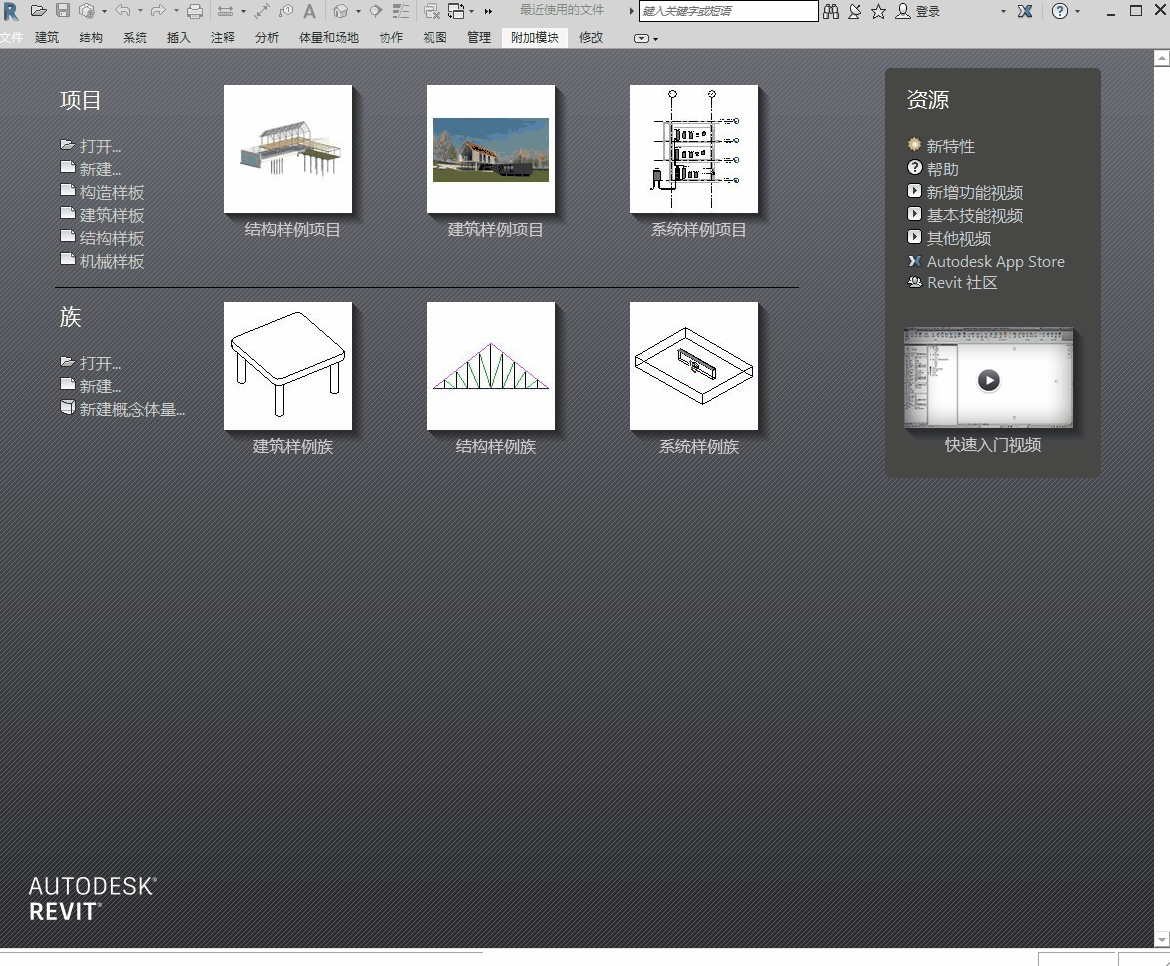
参考文献:
周婧祎《Autodesk Revit 2016二次开发入门教程》





















 1203
1203

 被折叠的 条评论
为什么被折叠?
被折叠的 条评论
为什么被折叠?








